在日常工作中,Excel文件是我们进行数据管理、财务分析、统计报告等不可或缺的工具。正如我们所知道的那样,Excel文件也有可能因为各种原因而损坏,导致重要的数据丢失。这种情况下,如何恢复损坏的Excel文件成为了很多人急需解决的问题。无论是突然崩溃、病毒感染,还是操作失误,都会造成Excel文件无法打开,甚至无法修复,给我们带来巨大的困扰。本文将详细介绍如何恢复损坏的Excel文件,让您不再为数据丢失而担忧。
一、Excel文件损坏的常见原因
在我们深入探讨如何修复损坏的Excel文件之前,了解文件损坏的原因至关重要。这样有助于我们在以后的工作中避免类似问题的发生。
软件故障和崩溃
在使用Excel过程中,如果电脑或Excel软件发生崩溃,可能会导致文件损坏。尤其是在保存文件时,如果程序没有正确退出或者电脑意外关机,Excel文件就可能没有完全保存,从而导致文件损坏。
文件正在保存时,突然断电或者系统崩溃,这会导致Excel文件无法正常保存,从而发生损坏。这种情况常常让人措手不及,因为我们通常没有事先备份文件。
病毒攻击和恶意软件
某些病毒和恶意软件会攻击Excel文件,使其内容变得不可读取,甚至可能完全损坏文件结构。尤其是一些网络钓鱼病毒,它们通过感染计算机系统破坏文件中的数据。
硬盘问题或磁盘损坏
硬盘问题是文件损坏的另一常见原因。无论是硬盘物理故障、坏道,还是操作系统出现问题,都有可能导致Excel文件无法访问,最终发生损坏。
误操作
例如,用户不小心删除了Excel文件的部分内容,或者在保存时误操作覆盖了原文件内容,也可能导致文件损坏。
二、如何恢复损坏的Excel文件
面对损坏的Excel文件,不必过于焦虑。下面将为您介绍几种常见的Excel文件修复方法,帮助您快速找回丢失的数据。
1.使用Excel自带的“修复”功能
MicrosoftExcel提供了内置的文件修复功能,能够帮助用户修复损坏的文件。以下是使用该功能的步骤:
打开Excel软件,点击“文件”选项卡。
选择“打开”菜单,找到损坏的Excel文件。
在选择文件后,点击“打开”按钮旁边的下拉箭头,选择“打开并修复”选项。
在弹出的对话框中选择“修复”来修复文件。
此方法适用于轻度损坏的文件,对于严重损坏的文件可能效果不佳。
2.利用Excel的“恢复未保存的工作簿”
如果您的Excel文件在保存之前崩溃,您可以尝试使用Excel的“恢复未保存的工作簿”功能来找回未保存的数据。步骤如下:
打开Excel软件,点击“文件”选项卡。
选择“信息”菜单,然后点击“管理工作簿”。
在弹出的菜单中,选择“恢复未保存的工作簿”。
找到损坏文件的临时备份版本并打开它。
这种方法主要适用于Excel崩溃后找回未保存的数据,但如果文件本身已经损坏,这个方法的效果可能有限。
3.使用Excel的“前一个版本”功能
如果您使用的是Windows操作系统,并且开启了文件历史记录功能,可以尝试恢复文件的前一个版本。操作步骤如下:
找到损坏的Excel文件,右键点击它。
在弹出的菜单中选择“属性”。
切换到“以前的版本”选项卡,查看文件的历史版本。
选择一个没有损坏的版本,并点击“恢复”。
这种方法适用于文件在某个时刻曾经正常保存且开启了历史版本功能的情况。
4.利用第三方数据恢复软件
如果Excel的内置修复功能无法解决问题,您还可以尝试使用专业的数据恢复软件来修复损坏的Excel文件。市面上有许多优秀的文件恢复工具,它们能够帮助您恢复丢失的文件数据,包括但不限于:
DiskDrill
EaseUSDataRecoveryWizard
WondershareRecoverit
这些工具通常提供简单易用的界面,支持深度扫描文件系统并恢复丢失的文件。它们不仅能够修复Excel文件,还能修复其他类型的文件,如Word、PPT、PDF等。
5.利用在线文件修复工具
如果您不想下载和安装任何软件,还可以尝试一些在线的Excel文件修复工具。这些工具可以直接在浏览器中操作,帮助您快速恢复文件。例如:
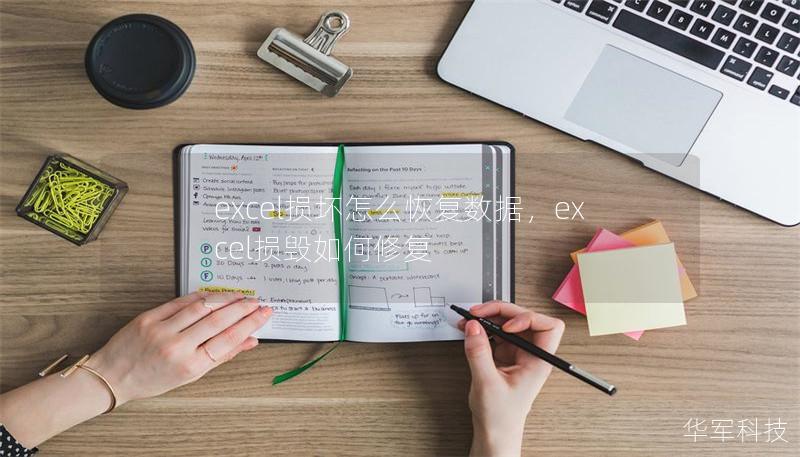
OfficeRecovery
RepairMyExcel
只需上传损坏的文件,等待系统处理后,您可以下载修复后的文件。对于一些小型损坏,在线修复工具可能是一个不错的选择。
三、如何避免Excel文件损坏
虽然我们已经介绍了多种恢复Excel文件的方法,但最好的解决办法还是从源头避免文件损坏。以下是一些预防措施:
定期备份文件
定期备份Excel文件,以防止文件丢失。可以使用云存储服务(如GoogleDrive、OneDrive)或者外部硬盘进行备份。
使用自动保存功能
Excel有自动保存功能,可以定期保存文件以防止文件损坏。确保启用该功能,并设定合理的保存间隔。
更新软件和操作系统
确保您的Excel软件和操作系统始终保持最新版本。更新能够修复一些潜在的漏洞和问题,减少文件损坏的风险。
避免中途强制关闭软件
在使用Excel时,不要强制关闭程序或断电。保存文件后,确保程序正常关闭。
通过以上方法,您可以大大减少文件损坏的风险,保护重要的Excel数据。
随着科技的进步,我们在日常工作中依赖Excel进行数据管理和报告制作,但数据丢失和文件损坏的风险依然存在。无论是由于操作失误,还是外部原因,如硬盘损坏或病毒感染,都会使我们面临文件无法访问的困境。幸运的是,通过一些专业的方法,我们可以有效地恢复Excel文件,减少数据丢失带来的影响。
四、如何选择最佳的数据恢复工具
对于严重损坏的Excel文件,使用数据恢复软件是一个高效且实际的选择。市场上有许多数据恢复软件,它们具有不同的功能和特点,选择合适的工具至关重要。
1.DiskDrill
DiskDrill是一款功能强大的数据恢复软件,支持多种文件类型的恢复,包括Excel文件。它支持Windows和Mac操作系统,能够从不同的存储设备中恢复丢失的文件,包括硬盘、U盘、SD卡等。其独特的“深度扫描”模式可以帮助恢复即使是格式化后的文件。
2.EaseUSDataRecoveryWizard
EaseUSDataRecoveryWizard是另一款广受欢迎的数据恢复软件,支持Excel文件的恢复。其界面简洁,操作简单,非常适合非技术用户。它不仅可以恢复损坏的Excel文件,还能恢复其他多种格式的文件。
3.WondershareRecoverit
WondershareRecoverit也是一款非常可靠的数据恢复工具,具有强大的文件恢复功能。其支持从损坏的硬盘、外部设备中恢复文件,能够处理包括Excel文件在内的各种类型文件恢复。
这些软件通常提供免费试用版,用户可以在购买之前先进行扫描,查看是否能够恢复丢失的文件。
4.StellarRepairforExcel
如果您只关心修复损坏的Excel文件,StellarRepairforExcel是一个值得推荐的专用工具。它能够修复各种版本的Excel文件,包括XLS和XLSX格式,且修复过程简单高效。
选择合适的工具时,您需要考虑以下几个因素:
文件损坏的程度
软件的兼容性
用户界面的易用性
是否支持深度扫描
五、恢复后的Excel文件如何处理?
当您成功恢复了损坏的Excel文件后,如何处理这些文件也是一个需要关注的问题。恢复的文件可能存在一些潜在问题,如数据缺失或格式错乱。因此,恢复后的一些处理步骤如下:
检查数据完整性
检查恢复后的Excel文件,确保数据完整。注意查看是否有丢失的内容或格式异常。
重新保存文件
将恢复后的文件保存为新的文件名,以避免覆盖损坏的文件。如果恢复过程中数据有所丢失,您可以手动填补丢失的内容。
备份恢复文件
一旦文件恢复完好,及时进行备份。可以将文件保存到云端、外部硬盘或其他安全位置,确保数据安全。
通过以上步骤,您可以有效确保恢复的Excel文件继续稳定运行,不会再次出现损坏问题。
六、总结
Excel文件损坏的问题是我们在日常工作中常常遇到的挑战,但幸运的是,有许多方法可以帮助我们恢复损坏的Excel文件。从Excel自带的修复功能,到第三方数据恢复工具,再到在线修复平台,每一种方法都有其适用场景。最重要的是,定期备份数据,保持文件的安全性,尽量避免出现数据丢失的风险。
通过本文提供的解决方案,您可以更加从容应对Excel文件损坏问题,确保工作中的数据不再丢失,让您在遇到问题时,不再陷入困境。










